"A Snipping Tool jelenleg nem működik a számítógépen" Hiba

A „Snipping Tool jelenleg nem működik a számítógépen” A hiba problémás probléma, amely lehetetlen lehet a Windows 11 rendszerben. Ez azért van, mert a Microsoft azt tervezi, hogy teljesen lecseréli a Snipping Tool eszközt a Snip & Sketch -re, a továbbfejlesztett verzióra. azt. A Windows 10 felhasználók mindkét eszközzel rendelkeznek, de sokan továbbra is elsősorban a Snipping Tool -ra támaszkodnak.
Ha a „The Snipping Tool jelenleg nem működik a számítógépen” hibaüzenetet észleli, akkor előfordulhat, hogy nem tudja lekérni az asztaláról vagy a képernyőn megjelenő ablakokról és területekről készült gyors képernyőképeket. Az ilyen funkciókat támogató harmadik féltől származó szoftverek letöltése bosszantó lehet, ezért a legjobb megoldás a probléma mielőbbi megoldása. Íme néhány a legjobb javítások a „A Snipping Tool jelenleg nem működik a számítógépen” hiba esetén.
Table of Contents
Indítsa újra a Snipping Tool eszközt
Lehetséges, hogy az alkalmazás egy régi példánya összeomlott, és ezért nem tudja futtatni. Lépjen a Feladatkezelő -> Folyamatok fülre, és nézze meg, hogy vannak -e Snipping Tool bejegyzések. Győződjön meg róla, hogy befejezi őket a jobb egérgombbal, és válassza a Feladat befejezése lehetőséget .
Használja a Rendszerfájl -ellenőrzőt
Ha a fenti javítás nem működik, ez azt jelenti, hogy probléma lehet egyes Windows fájlokkal és összetevőkkel. Az ilyen problémák automatikus azonosításának és kijavításának legjobb módja a Rendszerfájl -ellenőrző vagy az SFC -vizsgálat futtatása.
- Nyissa meg a Start menüt -> Parancssor, és válassza a Futtatás rendszergazdaként opciót.
- Írja be az sfc /scannow parancsot, és nyomja meg az Enter billentyűt.
- Várja meg, amíg a művelet befejeződik, és indítsa újra a számítógépet.
A Snipping Tool letiltása és engedélyezése
Egy másik javítás, amelyet kipróbálhat, a Snipping Tool teljes letiltása és engedélyezése. Ez segíthet a „The Snipping Tool jelenleg nem működik a számítógépen” hiba megoldásában:
- Lépjen a Start menübe -> gpedit.msc .
- Nyissa meg a Helyi csoportházirend lapot.
- Lépjen a Felhasználói konfiguráció -> Felügyeleti sablonok -> Windows összetevők -> Tablet PC -> Tartozékok menüpontra .
- Kattintson duplán a Snipping Tool engedélyezése opcióra, és válassza az Engedélyezve lehetőséget . Kattintson az OK gombra .
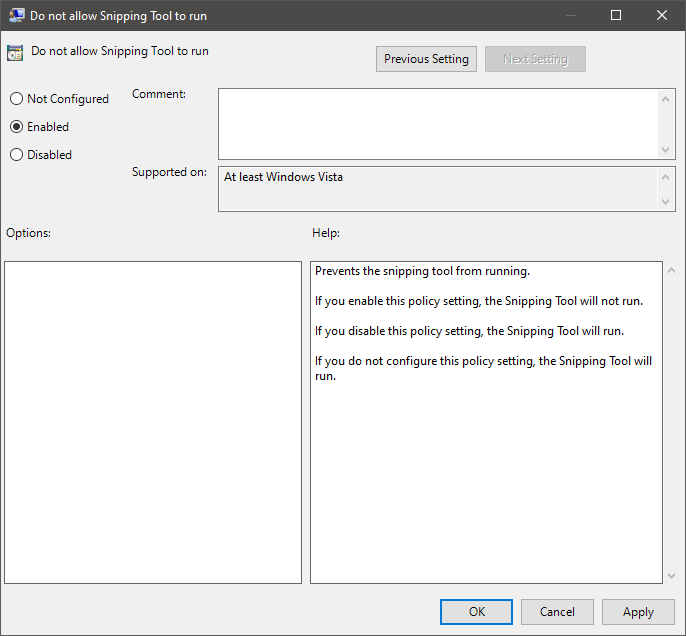
Menjen vissza ugyanabba a menübe, és ez a típus a Letiltva vagy a Nincs konfigurálva opciót használja, és nyomja meg az Apple, majd az OK gombot .





